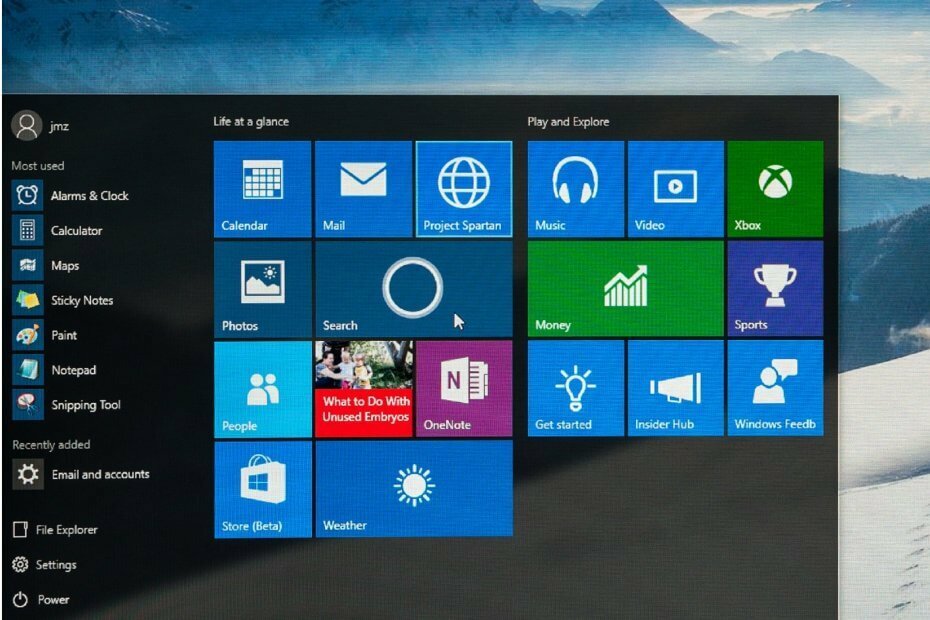- Ak sa obrazovka nezmestí na monitor v systéme Windows 10, pravdepodobne máte nesúlad medzi rozlíšeniami.
- Nesprávne nastavenie mierky alebo zastarané ovládače grafického adaptéra môžu tiež spôsobiť, že sa obrazovka nezmestí na problém s monitorom.
- Jedným z riešení tohto problému je manuálne nastavenie veľkosti obrazovky tak, aby sa zmestila na monitor.
- Tento nepríjemný problém je možné vyriešiť aj aktualizáciou grafického ovládača na najnovšiu verziu.

- Stiahnite si Restoro PC Repair Tool ktorý je dodávaný s patentovanými technológiami (patent k dispozícii tu).
- Kliknite Spustite skenovanie nájsť problémy so systémom Windows, ktoré by mohli spôsobovať problémy s počítačom.
- Kliknite Opraviť všetko opraviť problémy ovplyvňujúce bezpečnosť a výkon vášho počítača
- Restoro bol stiahnutý používateľom 0 čitateľov tento mesiac.
Ak s počítačom používate externý displej, môžu sa vyskytnúť problémy s mierkou. Niekoľko používateľov uviedlo, že Windows 10 sa nezmestí na obrazovku s problémom v Komunita spoločnosti Microsoft.
Práve som inovoval svoj stolný počítač na Windows 10, z Windows 8.1 sa však hlavný panel a zvyšok obrazovky tiahne mimo monitor.
Tento problém sa vyskytuje v dôsledku nesprávneho nastavenia mierky alebo zastaraných ovládačov grafického adaptéra.
Ak vás tento problém tiež trápi, tu je niekoľko tipov na riešenie problémov, ktoré vám pomôžu problém vyriešiť.
Ako môžem vyriešiť problémy s mierkou v systéme Windows 10?
1. Ručne zmeňte veľkosť displeja
- Pomocou grafického ovládacieho panela môžete ručne zmeniť veľkosť zobrazenia tak, aby sa zmestila na obrazovku.
- Podľa toho, či máte vyhradený grafický procesor alebo integrovaný, postupujte podľa pokynov nižšie a ručne upravte veľkosť displeja.
Upravte zobrazenie na grafike Intel
- Typ Intel vo vyhľadávacom paneli a kliknite na ikonu Intel Graphics Command Center možnosť.
- V Intel Graphics Command Center kliknite na a kliknite na Displej (ľavá tabla).
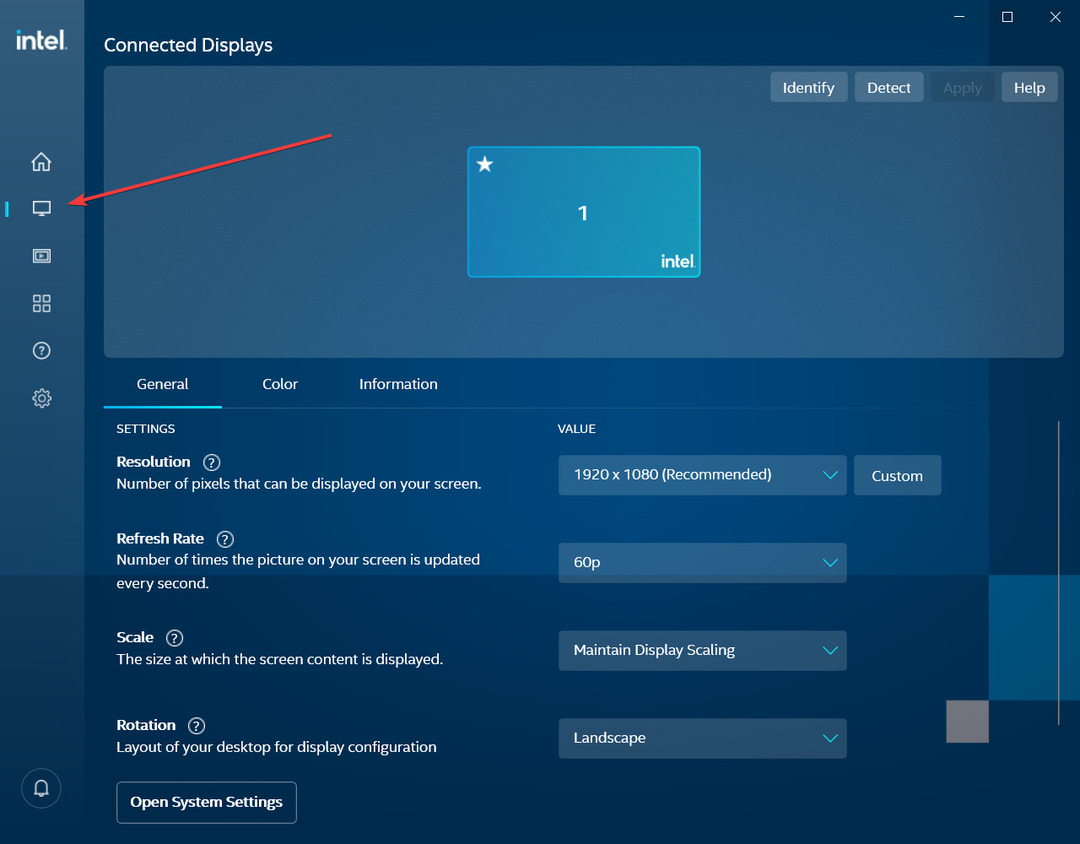
- Kliknite na ikonu Všeobecné nastavenia tab.
- Pod Hodnota kliknite na rozbaľovaciu ponuku a vyberte zobrazenie rozhodnutie vášho monitora.
- Napríklad ak displej iba podporuje 1366 x 768 pixelovrozhodnutie, vyberte túto možnosť.
- Ak monitor podporuje HD alebo UHD, podľa toho zvoľte rozlíšenie.
- Kliknite na Keep ak vidíte obraz na celej obrazovke alebo Prejsť späť Ak nie.
- Ak problém pretrváva, kliknite na ikonu Vlastné rozlíšenie karta pod Displej.
- Kliknite na Áno potvrdiť varovnú správu.
- Tu môžete ručne meniť výšku a šírku displeja. Vykonajte potrebné zmeny a kliknite na ikonu Pridať (+) tlačidlo.
- Vlastné rozlíšenie môžete zvoliť opäť v časti Všeobecné nastavenia.
Upravte veľkosť obrazovky na grafických kartách NVIDIA
- Pravým tlačidlom myši kliknite na pracovnú plochu a vyberte Ovládací panel Nvidia.
- Na ľavom paneli kliknite na ikonu Upravte veľkosť a polohu pracovnej plochy tab.
- Na pravej table kliknite na ikonu Veľkosť karta pod Použite nasledujúce nastavenia.
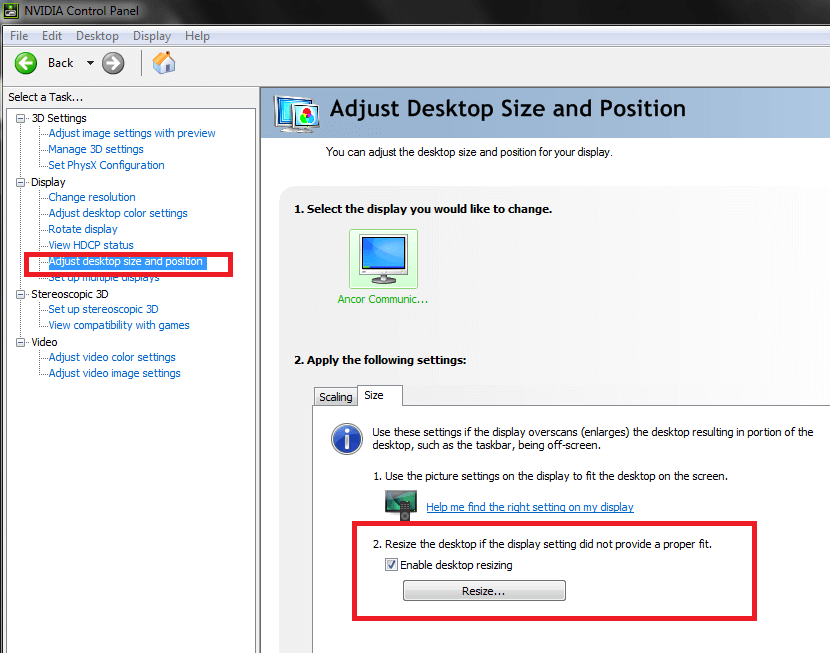
- Skontrolovať Povoliť zmenu veľkosti pracovnej plochy krabica pod zmeniť veľkosť pracovnej plochy, ak nastavenie displeja nezabezpečilo správne prispôsobenie oddiel.
- Uložte zmeny a skontrolujte, či sa Windows 10 hodí na obrazovku.
Ak sa chcete dozvedieť viac informácií o ovládacom paneli NVIDIA, tu je a užitočný sprievodca ako sťahovať, inštalovať a používať tento program.
Spustením skenovania systému odhalíte potenciálne chyby

Stiahnite si Restoro
Nástroj na opravu PC

Kliknite Spustite skenovanie nájsť problémy so systémom Windows.

Kliknite Opraviť všetko opraviť problémy s patentovanými technológiami.
Spustite program PC Scan s nástrojom Restoro Repair Tool a vyhľadajte chyby, ktoré spôsobujú problémy so zabezpečením a spomalenia. Po dokončení skenovania proces opravy nahradí poškodené súbory novými súbormi a komponentmi systému Windows.
Upravte veľkosť displeja na ovládacom paneli AMD
- Pravým tlačidlom myši kliknite na pracovnú plochu a kliknite na ikonu Nastavenia AMD Radeon.
- V okne ADM Radeon Setting kliknite na ikonu Displej tab.
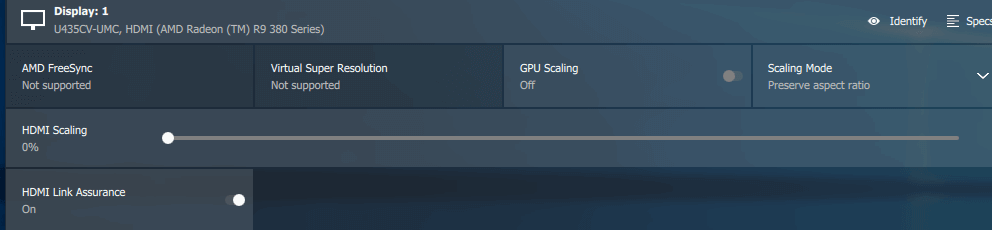
- Pomocou posuvníka Zmena mierky HDMI upravte zmenu mierky HDMI.
- Náhľad by mal byť viditeľný na obrazovke v reálnom čase. Nastavte mierku na požadované miesto a je to.
Chcete opraviť problémy s mierkou GPU AMD? Vyskúšajte tohto úžasného sprievodcu.
2. Aktualizujte ovládač grafického adaptéra
- Ak problém pretrváva, skúste aktualizovať ovládač grafického adaptéra z Správca zariadení.
- Typ zariadenie vo vyhľadávacom paneli a kliknite na Správca zariadení.
- V Správcovi zariadení rozbaľte Zobrazovací adaptér oddiel.
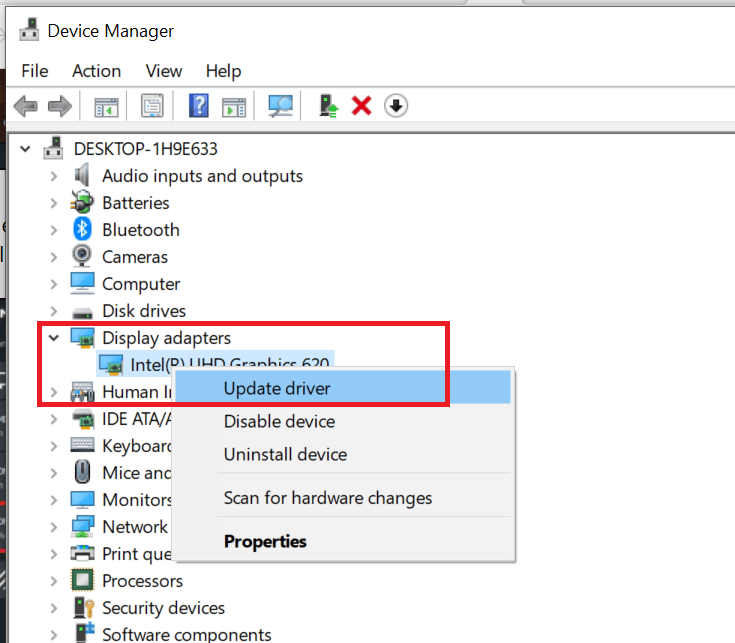
- Pravým tlačidlom myši kliknite na svoje grafické zariadenie a vyberte možnosť Aktualizujte ovládač.
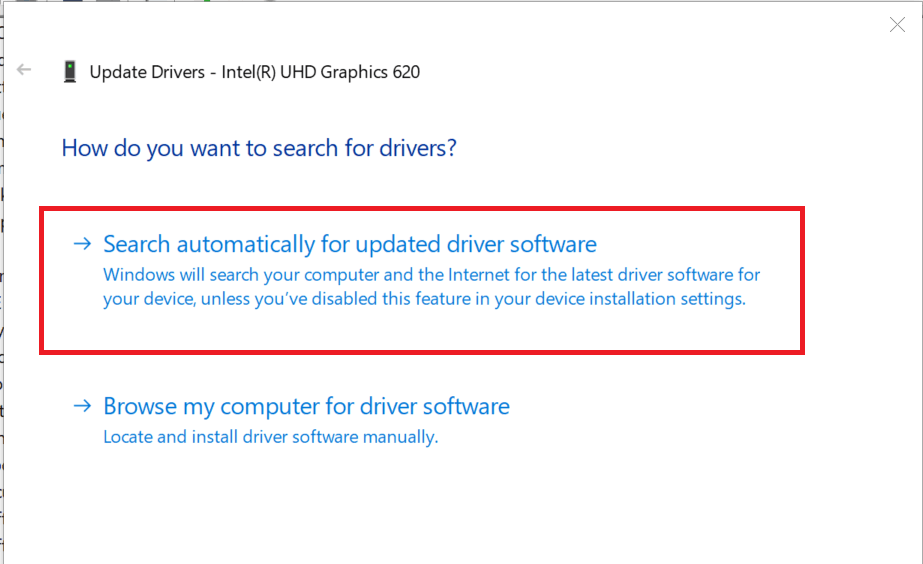
- Vyberte Automaticky vyhľadajte aktualizovaný ovládač a softvér možnosť.
- Systém Windows teraz vyhľadá všetky čakajúce aktualizácie a stiahne ich.
- Po nainštalovaní aktualizácie skontrolujte, či sa Windows 10 hodí na obrazovku.
Ručná aktualizácia grafickej karty vodič môže byť trochu časovo náročné a nemusí to byť optimálna voľba, pretože systém nemusí nájsť najnovší ovládač.
Máte na to ľahší a rýchlejší spôsob a to pomocou špeciálneho softvéru. Softvér odporúčaný nižšie odstráni všetky problematické problémy a automaticky aktualizuje všetky ovládače iba za pár sekúnd.
 Ak ste hráč, producent fotografií alebo videa alebo sa denne venujete intenzívnym vizuálnym pracovným tokom, potom už viete, aká dôležitá je vaša grafická karta (GPU).Aby ste sa ubezpečili, že všetko funguje hladko a vyhnete sa akýmkoľvek chybám ovládačov GPU, použite kompletný súbor Driver Update Assistant, ktorý vyrieši vaše problémy iba pár kliknutiami, a dôrazne odporúčame DriverFix.Podľa týchto jednoduchých krokov môžete bezpečne aktualizovať svoje ovládače:
Ak ste hráč, producent fotografií alebo videa alebo sa denne venujete intenzívnym vizuálnym pracovným tokom, potom už viete, aká dôležitá je vaša grafická karta (GPU).Aby ste sa ubezpečili, že všetko funguje hladko a vyhnete sa akýmkoľvek chybám ovládačov GPU, použite kompletný súbor Driver Update Assistant, ktorý vyrieši vaše problémy iba pár kliknutiami, a dôrazne odporúčame DriverFix.Podľa týchto jednoduchých krokov môžete bezpečne aktualizovať svoje ovládače:
- Stiahnite a nainštalujte DriverFix.
- Spustite softvér.
- Počkajte, kým DriverFix zistí všetky vaše chybné ovládače.
- Aplikácia vám teraz zobrazí všetky ovládače, ktoré majú problémy, a stačí vybrať tie, ktoré sa vám páčili opravené.
- Počkajte, kým aplikácia stiahne a nainštaluje najnovšie ovládače.
- Reštart aby sa zmeny prejavili.

DriverFix
Udržujte GPU na vrchole svojho výkonu bez obáv o jeho ovládače.
Navštíviť webovú stránku
Zrieknutie sa zodpovednosti: tento program je potrebné inovovať z bezplatnej verzie, aby bolo možné vykonať niektoré konkrétne akcie.
Ak sa Windows 10 nezmestí na obrazovku televízora, pred vykonaním akýchkoľvek zmien na zdrojovom zariadení nezabudnite na televízore upraviť možnosť zväčšenia.
Ak sa po aktualizácii ovládača NVIDIA zmenilo rozlíšenie obrazovky, prečítajte si toto odborný sprievodca naučiť sa, ako problém vyriešiť.
Postupujte podľa pokynov v tomto článku a opravte systém Windows 10, ktorý nezodpovedá problému s obrazovkou. Dajte nám vedieť, ktorá oprava pre vás fungovala, v komentároch.
 Stále máte problémy?Opravte ich pomocou tohto nástroja:
Stále máte problémy?Opravte ich pomocou tohto nástroja:
- Stiahnite si tento nástroj na opravu PC hodnotené Skvelé na TrustPilot.com (sťahovanie sa začína na tejto stránke).
- Kliknite Spustite skenovanie nájsť problémy so systémom Windows, ktoré by mohli spôsobovať problémy s počítačom.
- Kliknite Opraviť všetko opraviť problémy s patentovanými technológiami (Exkluzívna zľava pre našich čitateľov).
Restoro bol stiahnutý používateľom 0 čitateľov tento mesiac.